Oglas
S toliko aplikacijami na mojem Android telefonu je seveda veliko obvestil. Veliko jih je mogoče odpustiti, ne da bi jih kdaj prebrali. Veseli me, da obstajajo vgrajena orodja za blokira obvestila iz katere koli aplikacije Kako onemogočiti obvestila iz katere koli aplikacije v AndroiduTukaj je opisano, kako izklopiti obvestila v Androidu in kako natančno prilagoditi obvestila, ki jih želite. Preberi več , vendar so nekatera obvestila strašljivo pomembna.
Težava je v tem obvestila ne upoštevajo mojega časa. Pokažejo se, kadar hočejo, ne takrat, ko jih želim.
Predstavljaj si to. Ste sredi napornega delovnega dne. Ding! Jutri prejmete obvestilo o sporočilu prijateljev o srečanju. Želite se jim vrniti, vendar ste trenutno "v coni". Če tega ne storite zdaj, boste vse pozabili pozneje. Ali ne bi bilo lažje nastaviti opomnika, zaradi katerega se bo to obvestilo ob koncu dneva spet pojavilo?
Obvestila iz bumeranga [ni več na voljo]
Obvestila Boomerang prinašajo rešitev za opomnik. To je najpreprostejša, a najbolj kul aplikacija, ki sem jo že dolgo videl, in takoj si želim, da bi bila to glavna funkcija v Androidu.

Tukaj je tisto, kar počne Boomerang Vsakič, ko boste prejeli novo obvestilo izbranih programov Boomerang, vam bo predstavil dve možnosti: »Shrani« ali »Shrani + Opomnik«. Kot nakazujejo imena, prvi preprosto shrani obvestilo, da ga boste lahko pozneje preverili, medtem ko ga drugi shrani in doda opomnik.
Opomnik je podoben kako funkcija »Snooze« Google Inbox prihrani čas 10 zelo učinkovitih načinov Prejeto v Gmailu vam prihrani časInbox by Gmail je Googlov najnovejši pristop k organizaciji in upravljanju e-pošte. Lahko vam omogoči enostavnejši potek dela po e-pošti. Ugotovite, ali je lahko Inbox by Gmail boljša izbira za vas. Preberi več . Izberete lahko "nekaj časa pozneje" (opomnik pozneje danes), "nekaj časa jutri" (opomniti na naslednji dan) ali "ob določenem času in datumu" (nastavite točno takrat, ko želite videti to obvestilo ponovno). Vse se naredi v nekaj dotikih in v nekaj sekundah boste pripravljeni na delo.
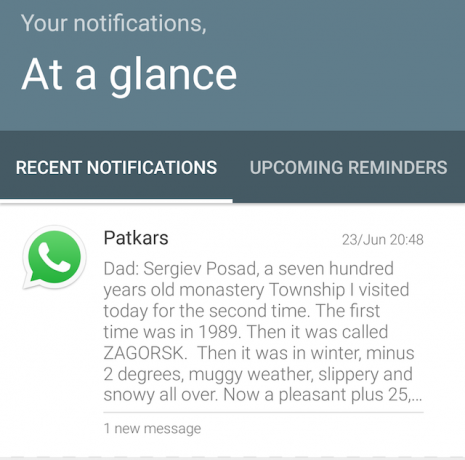
Shranjena obvestila si lahko seveda ogledate kadar koli. Boomerang ima obstojno ploščico v odtenku Obvestila, ki vam pove, koliko shranjenih elementov imate. Obstojna ploščica je vsaka ploščica, ki je ni mogoče zavreči. V tem primeru je ploščica Boomerang izbirna. Tapnite ga, da preverite shranjena obvestila in prihajajoče opomnike. Opomnik za shranjeno obvestilo lahko dodate celo tako, da ga dolgo pritisnete.
Zdaj, preden mislite, da bo Boomerang postal težava, tako da se boste nenehno odločali, ali želite shraniti obvestilo ali ne, ne skrbite. Izberete lahko, na katerih aplikacijah Boomerang deluje svoje čarovnije. Torej, če želite Google Prejeto v Androidu in njegova opomnika Pregled prejetih sporočil Google: Vdih svežega zrakaGmail je ime gospodinjstva v oddelku za e-pošto, vendar Google ni bil zadovoljen z njim. Spoznajte Google Inbox, nov način približevanja e-pošte. Preberi več , ga onemogočite v nastavitvah Boomeranga in ga še naprej uporabljajte kot vedno. Če pa uporabljate Gmail, ki nima vgrajene opomine za opomnike, ste ga šele dobili preko Boomeranga.
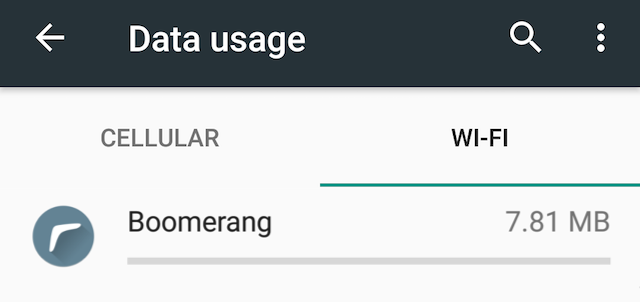
Edina spodnja stran je njegova poraba podatkov. Nekateri uporabniki na uradni strani trgovine Play za aplikacijo poročajo, da je pojedla veliko podatkov. To ni bila moja izkušnja z aplikacijo, ki je pri uporabi več kot en teden še vedno nižja od 8 MB.
Na splošno je presenetljivo, kako dobro se Boomerang prilega vaši vsakodnevni uporabi. Ne zdi se mi kot aplikacija, bolj podobna sistemska funkcija, za katero upate, da jo boste imeli v Android N Vse, kar morate vedeti o Android NŽelite namestiti Android N ali samo izvedeti o naslednji različici Android? Imamo hrbet. Preberi več ali katero koli prihodnjo različico. Preprosto deluje, nikoli ne čuti vsiljivosti in vam olajša življenje. Poleg tega je popolnoma brezplačen in nima oglasov v aplikaciji.
Dnevniški zapis
Še ena aplikacija, ki vsebuje osnovne funkcije Boomeranga, je Notif Log že nekaj časa - in ponuja celo več.
Prva stvar, ki jo morate vedeti, je, da dnevnik notifov ni del vaše obstoječe sence obvestil. Zahteva svoje, vendar to ni prav nič moteče, saj ustvari vročo točko na vaši sistemski uri. Tako kot povlečete navzdol s središča za svojo senco obvestil, povlecite navzdol iz ure, da narišete odsek dnevnika obvestil, napolnjen z vsemi obvestili.

Tako kot Boomerang lahko tudi obvestilo "opomnite" kot opomnik tako, da povlečete levo po njem. Privzete vrednosti so 10 minut, 30 minut in "pozneje", kjer morate določiti čas. Te privzete vrednosti lahko spremenite tudi - nekaj, kar vam Boomerang ne dovoli.
Dnevniškega obvestila ne morete shraniti obvestil za pozneje, vendar jih lahko pripne, tako da ostanejo obstojni na vrhu vaše senčila obvestil. To pomeni, da jih ni mogoče zavreči, dokler jih ne odvijete, in služijo kot vizualni opomnik. To je tudi dobro vizualni seznami opravil lahko povečajo vašo osebno produktivnost Kako vizualni seznami opravil lahko povečajo vašo osebno produktivnostSo vam všeč vizualni seznami opravil ali linearni seznami vas bolj učinkovito? Ogledamo si pet vizualnih orodij, s katerimi bo vaše dnevno načrtovanje bolj zanimivo. Preberi več .

Če ne želite, da predmet pripnete, vendar ga še vedno vidite, dokler ga ne zavržete, dolgo pritisnite katero koli obvestilo, da spremenite vrstni red, ki ga vidite.
Vendar pa je brezplačna različica dnevnika Notif zajeta z grdim oglasnim pasom na dnu in uporablja podatke, saj ima integrirano analitiko. Različica Pro odstrani te oglase in integrirano analitiko, kar tudi omogoča bolje za vaša dovoljenja za Android Kaj so dovoljenja za Android in zakaj vas skrbi?Ali kdaj brez pomisleka namestite aplikacije za Android? Tukaj je vse, kar morate vedeti o dovoljenjih za aplikacije za Android, kako so se spremenila in kako vpliva na vas. Preberi več .
Prenesi:Dnevniški zapis za Android (Brezplačno) v Trgovini Play
Prenesi: Notif Log Pro za Android (2,99 USD) v Trgovini Play
Obvestila Boomerang vs. Dnevniški zapis
Notif Log je v marsičem boljši od obvestil Boomerang. Poteze vlečenja in možnost pripenjanja obvestil sta zelo uporabna. Poleg tega je zelo prilagodljiv, saj omogoča spreminjanje barv ozadja, pisav in drugih podrobnosti. Hudiča, ima tudi an neverjeten Android pripomoček 11 najboljših pripomočkov za domači zaslon AndroidS toliko pripomočki za Android, kateri so najboljši? Tu so najboljši Androidovi pripomočki za vreme, opombe in drugo. Preberi več da vidite obvestila na domačem zaslonu.
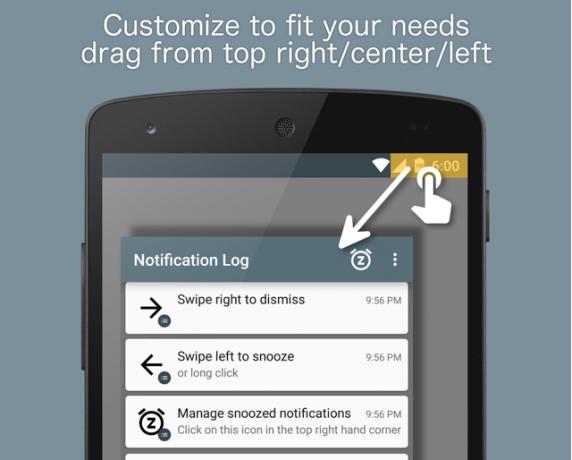
Vendar pa se moti dve stvari. Prvič, ne zdi se povezano kot del vašega sistema Android. Če zahtevate svoj pripomoček ali lastno senčilo obvestil, pomeni, da podvajate svoja obvestila. Tvoj običajni Shade še vedno ostaja tam. Preprosto ne čuti.

Drugič, oglasi so velika težava. Če uporabljate brezplačno različico, to pomeni, da bo vaša Senca obvestil podatki o puzzle in življenjska doba baterije 10 preverjenih in preizkušenih nasvetov za podaljšanje življenjske dobe baterije na AndroiduTrpite zaradi slabe življenjske dobe baterije v sistemu Android? Sledite tem nasvetom, če želite iz baterije izbrati več soka. Preberi več , da ne omenjam posledic za zasebnost vaše analitike, poslane na njihov strežnik. Toda pri 2,99 dolarja se zdi Pro različica kot veliko testa.
Torej, za koga bi šli? Svetujem, da najprej namestite obvestila Boomerang. Preizkusite ga in poglejte, kako se počuti. Če vam je všeč, preizkusite Notif Log Free različico za teden dni. Če se vam Notif Log Free zdi bistveno boljši, potem dobite različico Pro. V nasprotnem primeru se vrnite na Boomerang. Izbira je v bistvu med Notif Log Pro ali Boomerang - samo ne uporabljajte Notif Log Free.
Kako izboljšate obvestila?
Senca obvestil za Android je eden izmed spregledanih glavnih elementov. Z njim lahko naredite toliko, vendar večina ljudi ne. Obstajajo aplikacije za dodajanje nakupovalnih seznamov Kako shraniti obvestila v Android in nastaviti opomnike za njihNikoli več ne zamudite obvestila z eno od teh aplikacij. Preberi več , aplikacije za preverjanje obvestil, ki ste jih po nesreči zavrnili, in še veliko več.
Torej želimo vedeti, kako to storite. Kako ste izboljšali svoja obvestila za Android? Katere obvezne aplikacije ali iznajdljive trike uporabljate?
Slikovni krediti:Nexus 5 avtor freestocks.org prek Flickr
Mihir Patkar piše o tehnologiji in produktivnosti, ko ga ne čaka ponovni tek.


